2. BÖLÜM : Çizime Yardımcı Modlar
- 1 OSNAP (Obje Yakalama)
- 2 ORTHO (Yatay-Dikey)
- 3 IZGARA (Grid), KENETLEME (Snap)
- 4 DİNAMİK GİRİŞ (Dynamic Input)
- 5 AÇISAL İZ (Polar Tracking)
- 6 OBJE İZİ YAKALAMA (Object Snap Tracking)
- 7 ÇİZGİ KALINLIĞI GÖSTER/GİZLE (Show/Hide Lineweight)
- 8 KOORDİNATLAR (Coordinates), SEÇİM BİSİKLETİ (Selection Cycling)
- 9 KISITLAMALAR (İnfer Constraints)
- 10 İZOMETRİK ÇİZİM (Isodraft)
- 11 SAYDAMLIK GÖSTERME (Transparency)
- 12 MODEL veya KAĞIT ALANI (Model or Paper Space)
- 13 HIZLI ÖZELLİKLER (Quick Properties)
- 14 AÇIKLAMA ÖLÇEĞİ (Annotation Scale)
- 15 DİĞER YARDIMCI MODLAR
DİĞER YARDIMCI MODLAR
WORKSPACE SWITCHING (Çalışma Alanı Düğmesi) MODU
Temel Bilgiler bölümünde anlattığımız kullanıcı arayüzlerine buradan da ulaşılabilir. Durum Çubuğu üzerindeki Workspace Switching düğmesine tıklanır. Arayüz isimleri listelenir. Buradan istenilen arayüz seçilir. Ekran o arayüze dönüşür. Şekil 1’ de durum çubuğu ve arayüz isimleri görülmektedir.
düğmesine tıklanır. Arayüz isimleri listelenir. Buradan istenilen arayüz seçilir. Ekran o arayüze dönüşür. Şekil 1’ de durum çubuğu ve arayüz isimleri görülmektedir. 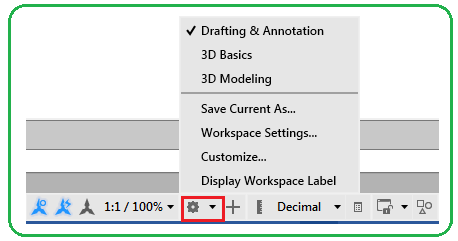
Şekil 1:Durum Çubuğu ve arayüz isimleri ♦ Drafting & Annotation arayüzü tamamen 2d çizimleri için kullanılmaktadır.
♦ 3D Basic arayüzü 3d çizimleri için kullanılmaktadır. 2d çizimlerde yapılmaktadır.
♦ 3D Modelin çoğunluk olarak 3d çizimleri için kullanılmaktadır.2d çizimleri de rahatlıkla yapılmaktadır. 3D Basic arayüzüne göre daha teferruatlıdır.
ANNOTATION MONITOR (Ölçülendirme Hataları) MODU
Dimensions (Ölçülendirmeler) komutlarıyla ölçülendirme yapıldığında veya daha sonra bağlama çizgilerinin uçları objenin uçlarında değilse bunu hata olarak gösteren bir moddur. Durum Çubuğu üzerindeki Annotation Monitor düğmesine tıklanır kapalıysa açılır. Şekil 2’ de durum çubuğu ve Annotation Monitor düğmesine görülmektedir.
düğmesine tıklanır kapalıysa açılır. Şekil 2’ de durum çubuğu ve Annotation Monitor düğmesine görülmektedir. 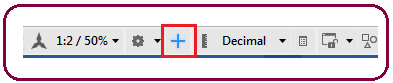
Şekil 2:Durum Çubuğu ve mod düğmesi Şekil 3’ de ölçülendirme hatası ve hatayı gösteren sarı renkli işaret görülmektedir. Kullanıcı mevcut ölçülendirmeyi silip yeniden yapmalıdır. Ölçülendirmelerde nokta yakalama modu kullanılırsa hata meydana gelmez.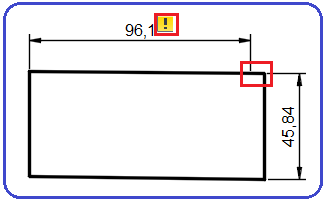
Şekil 3:Ölçülendirme hatası UNITS (Birimler) MODU
Üzerinde çalışılmakta olunan çizim dosyasının hangi birim sisteminde çizildiğini gösteren moddur. Durum Çubuğu üzerindeki Units mod düğmesine tıklanır. Birimler listelenir. Şekil 4’ de durum çubuğu ve birimler görülmektedir. Memleketimizde büyük çoğunluk ondalıklı sayı sistemi kullanıldığından Decimal seçili gelmektedir. Dimstyle komutuyla birim sisteminin ve diğer ölçülendirme ayarlarının nasıl yapılacağı Ölçülendirme Genel Ayarları bölümünde anlatılmıştır.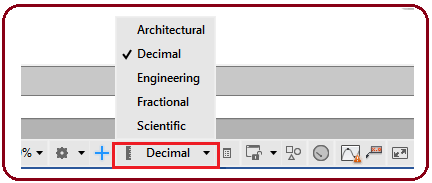
Şekil 4:Durum Çubuğu ve birimler
LOCK UI (Kullanıcı Arayüzünü Kilitle) MODU
Çizimlerimizi yaptığımız ve kendimize göre ayarladığımız çalışma ekranını kilitleyerek değiştirilmesini önleyebiliriz. Durum Çubuğu üzerindeki Lock UI mod düğmesine tıklanır. Seçenekler listelenir. Şekil 5’ te durum çubuğu ve kilitlenecek seçenekler görülmektedir.
mod düğmesine tıklanır. Seçenekler listelenir. Şekil 5’ te durum çubuğu ve kilitlenecek seçenekler görülmektedir. 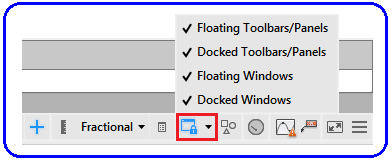
Şekil 5:Durum çubuğu ve kilitlenecek bileşenler ♦ Floating Toolbars/Panels (Sabit olmayan Araç Çubukları ve Paneller)
♦ Docked Toolbars/Panels (Sabit Araç Çubukları ve Paneller)
♦ Floating Windows (Sabit olmayan Pencereler)
♦ Docked Windows (Sabit Pencereler)
ISOLATE OBJECTS (Objeleri İzole Etme) MODU
Objelerin gizlenmesi ve izole edilmesi için kullanılan bir moddur. Bu işlemleri gerçekleştirmek için Durum Çubuğu üzerindeki Isolate Objects mod düğmesine tıklanarak gerçekleştirilir (Şekil 6). Kalabalık resimlerde rahat çalışmak için kullanılır.
mod düğmesine tıklanarak gerçekleştirilir (Şekil 6). Kalabalık resimlerde rahat çalışmak için kullanılır. 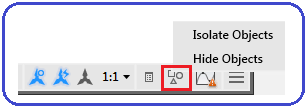
Şekil 6:Durum Çubuğu ve mod düğmesi Isolate Objects mod düğmesine tıklandığında seçenekler karşımıza gelir. Bu seçeneklerin görevleri:
♦ Isolate Objects (Objeleri İzole Et) seçeneğine tıklanır ve hemen ardından obje seçilir. Enter’ a basıldığında seçilen obje ekranda kalır. Diğer objeler gizlenir. Çok sayıda obje seçilebilir.
♦ Hide Objects (Objeleri Gizle) seçeneğine tıklanır ve hemen ardından obje veya objeler seçilir. Enter’ a basıldığında seçilen obje veya objeler gizlenir. Diğer objeler ekranda kalır.
♦ End Object Isolation (Obje İzolasyonuna Son) seçeneğine tıklanır ve gizlenmiş tüm objeler ekrana geri gelir.
♦ Isolate Additional Objects (İlave Objeleri İzole Et) seçeneğine tıklanır ve hemen ardından izole edilecek yeni objeler seçilir. Enter’ a basıldığında seçilen obje veya objeler ekranda kalır. Diğer objeler gizlenir. CLEAN SCREEN (Ekranı Temizle) MODU
Ekranın temizlenerek daha geniş bir çalışma alanı oluşturmak için kullanılan bir moddur. Bu işlemleri gerçekleştirmek için Durum Çubuğu üzerindeki Clean Secreen düğmesine tıklanarak gerçekleştirilir (Şekil 7).
düğmesine tıklanarak gerçekleştirilir (Şekil 7). 
Şekil 7: Durum çubuğu ve Clean Screen düğmesi Clean Screen mod düğmesine tıklandığında ekran temizlenir. Menü Çubuğu (Menu Bar), Durum Çubuğu (Status Bar), Komut Satırı (Command Line) ekranda kalır. Clean Screen mod düğmesine tekrar tıklandığında ekran normal konumuna tekrar gelir.
Aynı görevi yapmak için Ctrl+0 tuşlarına beraber basılır. Birinci basışta ekran genişler. İkinci basışta ekran tekrar normale döner.
Temel Bilgiler bölümünde anlattığımız kullanıcı arayüzlerine buradan da ulaşılabilir. Durum Çubuğu üzerindeki Workspace Switching
 düğmesine tıklanır. Arayüz isimleri listelenir. Buradan istenilen arayüz seçilir. Ekran o arayüze dönüşür. Şekil 1’ de durum çubuğu ve arayüz isimleri görülmektedir.
düğmesine tıklanır. Arayüz isimleri listelenir. Buradan istenilen arayüz seçilir. Ekran o arayüze dönüşür. Şekil 1’ de durum çubuğu ve arayüz isimleri görülmektedir. 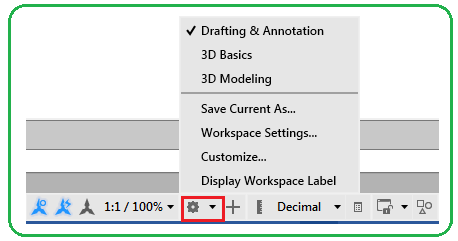
Şekil 1:Durum Çubuğu ve arayüz isimleri ♦ Drafting & Annotation arayüzü tamamen 2d çizimleri için kullanılmaktadır.
♦ 3D Basic arayüzü 3d çizimleri için kullanılmaktadır. 2d çizimlerde yapılmaktadır.
♦ 3D Modelin çoğunluk olarak 3d çizimleri için kullanılmaktadır.2d çizimleri de rahatlıkla yapılmaktadır. 3D Basic arayüzüne göre daha teferruatlıdır.
ANNOTATION MONITOR (Ölçülendirme Hataları) MODU
Dimensions (Ölçülendirmeler) komutlarıyla ölçülendirme yapıldığında veya daha sonra bağlama çizgilerinin uçları objenin uçlarında değilse bunu hata olarak gösteren bir moddur. Durum Çubuğu üzerindeki Annotation Monitor
 düğmesine tıklanır kapalıysa açılır. Şekil 2’ de durum çubuğu ve Annotation Monitor düğmesine görülmektedir.
düğmesine tıklanır kapalıysa açılır. Şekil 2’ de durum çubuğu ve Annotation Monitor düğmesine görülmektedir. 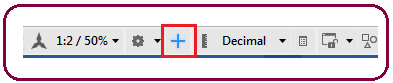
Şekil 2:Durum Çubuğu ve mod düğmesi Şekil 3’ de ölçülendirme hatası ve hatayı gösteren sarı renkli işaret görülmektedir. Kullanıcı mevcut ölçülendirmeyi silip yeniden yapmalıdır. Ölçülendirmelerde nokta yakalama modu kullanılırsa hata meydana gelmez.
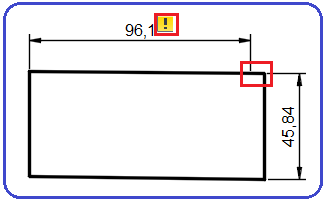
Şekil 3:Ölçülendirme hatası UNITS (Birimler) MODU
Üzerinde çalışılmakta olunan çizim dosyasının hangi birim sisteminde çizildiğini gösteren moddur. Durum Çubuğu üzerindeki Units mod düğmesine tıklanır. Birimler listelenir. Şekil 4’ de durum çubuğu ve birimler görülmektedir. Memleketimizde büyük çoğunluk ondalıklı sayı sistemi kullanıldığından Decimal seçili gelmektedir. Dimstyle komutuyla birim sisteminin ve diğer ölçülendirme ayarlarının nasıl yapılacağı Ölçülendirme Genel Ayarları bölümünde anlatılmıştır.
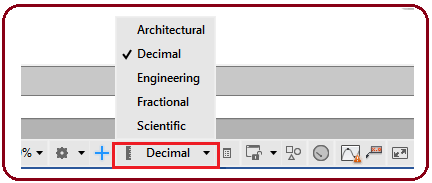
Şekil 4:Durum Çubuğu ve birimler
LOCK UI (Kullanıcı Arayüzünü Kilitle) MODU
Çizimlerimizi yaptığımız ve kendimize göre ayarladığımız çalışma ekranını kilitleyerek değiştirilmesini önleyebiliriz. Durum Çubuğu üzerindeki Lock UI
 mod düğmesine tıklanır. Seçenekler listelenir. Şekil 5’ te durum çubuğu ve kilitlenecek seçenekler görülmektedir.
mod düğmesine tıklanır. Seçenekler listelenir. Şekil 5’ te durum çubuğu ve kilitlenecek seçenekler görülmektedir. 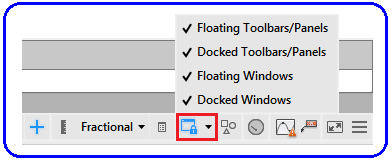
Şekil 5:Durum çubuğu ve kilitlenecek bileşenler ♦ Floating Toolbars/Panels (Sabit olmayan Araç Çubukları ve Paneller)
♦ Docked Toolbars/Panels (Sabit Araç Çubukları ve Paneller)
♦ Floating Windows (Sabit olmayan Pencereler)
♦ Docked Windows (Sabit Pencereler)
ISOLATE OBJECTS (Objeleri İzole Etme) MODU
Objelerin gizlenmesi ve izole edilmesi için kullanılan bir moddur. Bu işlemleri gerçekleştirmek için Durum Çubuğu üzerindeki Isolate Objects
 mod düğmesine tıklanarak gerçekleştirilir (Şekil 6). Kalabalık resimlerde rahat çalışmak için kullanılır.
mod düğmesine tıklanarak gerçekleştirilir (Şekil 6). Kalabalık resimlerde rahat çalışmak için kullanılır. 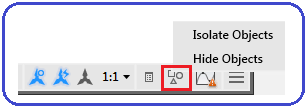
Şekil 6:Durum Çubuğu ve mod düğmesi Isolate Objects mod düğmesine tıklandığında seçenekler karşımıza gelir. Bu seçeneklerin görevleri:
♦ Isolate Objects (Objeleri İzole Et) seçeneğine tıklanır ve hemen ardından obje seçilir. Enter’ a basıldığında seçilen obje ekranda kalır. Diğer objeler gizlenir. Çok sayıda obje seçilebilir.
♦ Hide Objects (Objeleri Gizle) seçeneğine tıklanır ve hemen ardından obje veya objeler seçilir. Enter’ a basıldığında seçilen obje veya objeler gizlenir. Diğer objeler ekranda kalır.
♦ End Object Isolation (Obje İzolasyonuna Son) seçeneğine tıklanır ve gizlenmiş tüm objeler ekrana geri gelir.
♦ Isolate Additional Objects (İlave Objeleri İzole Et) seçeneğine tıklanır ve hemen ardından izole edilecek yeni objeler seçilir. Enter’ a basıldığında seçilen obje veya objeler ekranda kalır. Diğer objeler gizlenir. CLEAN SCREEN (Ekranı Temizle) MODU
Ekranın temizlenerek daha geniş bir çalışma alanı oluşturmak için kullanılan bir moddur. Bu işlemleri gerçekleştirmek için Durum Çubuğu üzerindeki Clean Secreen
 düğmesine tıklanarak gerçekleştirilir (Şekil 7).
düğmesine tıklanarak gerçekleştirilir (Şekil 7). 
Şekil 7: Durum çubuğu ve Clean Screen düğmesi Clean Screen mod düğmesine tıklandığında ekran temizlenir. Menü Çubuğu (Menu Bar), Durum Çubuğu (Status Bar), Komut Satırı (Command Line) ekranda kalır. Clean Screen mod düğmesine tekrar tıklandığında ekran normal konumuna tekrar gelir.
Aynı görevi yapmak için Ctrl+0 tuşlarına beraber basılır. Birinci basışta ekran genişler. İkinci basışta ekran tekrar normale döner.



